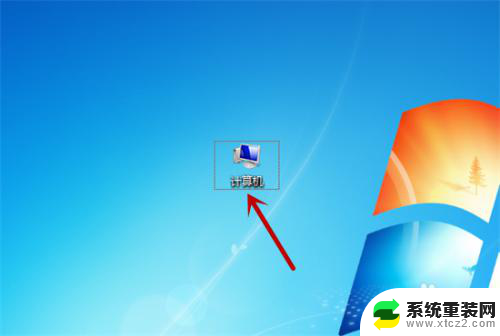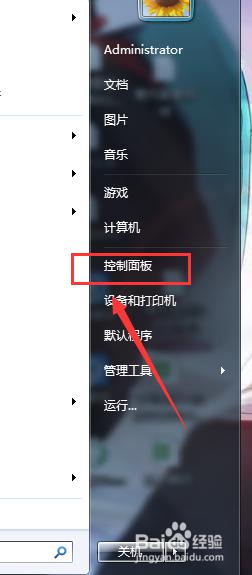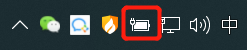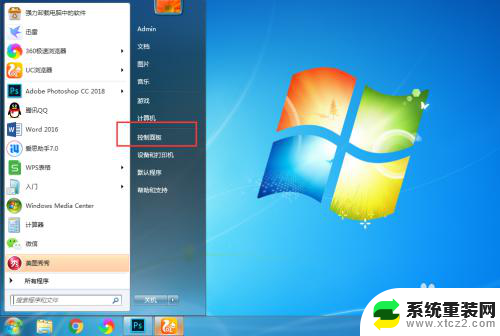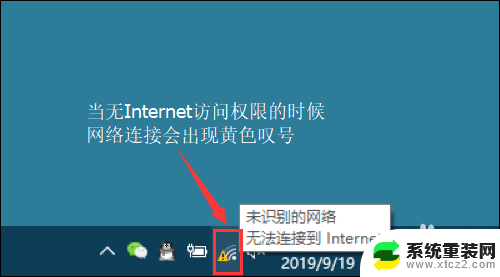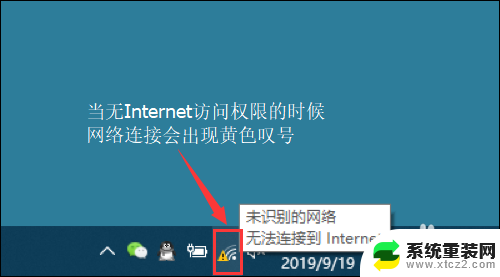笔记本怎么打开无线网络开关 笔记本wifi开关在哪里
现如今随着科技的不断发展,笔记本电脑已经成为我们生活中不可或缺的一部分,而在使用笔记本电脑的过程中,无线网络的连接是非常重要的。但是很多人在使用笔记本电脑时却不清楚如何打开无线网络开关,或者不知道笔记本wifi开关在哪里。在这篇文章中我们将为大家解答这些问题,帮助大家更好地使用笔记本电脑的无线网络功能。
具体步骤:
1.笔记本的键盘上都有打开无线功能的快捷键,一般是FN+F2。或者FN+F12,不同厂家生产的笔记本会有所区别,只要找到带有WIFI标识的按键,然后用FN+有WIFI标识的按键就可以了。


2.有些厂家的笔记本上会有个飞机的图案,这个代表飞行模式。当按下FN+飞行模式的按键,无线网络就会断开,再按一次就会开启。

3.最后可以通过查看笔记本上带有的状态指示灯来判断是否已经开启了无线网络功能。一般点亮说明已经开启,如果是熄灭的说明已关闭无线网络。

4.有些老式的笔记本电脑会有物理的无线网络开关按钮,只要将按钮拨到开的位置即可。

以上就是笔记本如何打开无线网络开关的全部内容,如果您遇到这种情况,您可以按照以上小编的操作来解决问题,非常简单快速,一步到位。